Windows 11 viene fornito con un nuovo linguaggio di progettazione e mi piace molto la maggior parte delle modifiche visive. Ma il fastidioso selettore di lingua presente nella barra delle applicazioni di Windows 11 mi rovina l’intero aspetto minimale. Ecco perché preferisco nascondere la barra delle applicazioni in Windows 11 o utilizzare l’app TaskbarXI per ottenere un Dock simile a macOS in Windows 11. Ora, se anche tu sei infastidito da questa piccola modifica dell’interfaccia utente e vuoi semplicemente rimuovere il selettore di lingua dalla barra delle applicazioni su Windows 11, segui il nostro tutorial di seguito.
Sommario:
Rimuovere Language Switcher dalla barra delle applicazioni di Windows 11 (2022)
Per rimuovere l’opzione di cambio lingua dalla barra delle applicazioni su Windows 11, è necessario seguire alcuni semplici passaggi. Abbiamo aggiunto più metodi di seguito nel caso in cui il metodo iniziale non funzioni. Ecco come procedere.
Assicurati di avere solo una lingua principale
1. Innanzitutto, assicurati che una sola lingua sia stata aggiunta al tuo PC Windows 11. Premi la scorciatoia da tastiera “Windows + I” su Windows 11 per aprire le Impostazioni. Qui, vai su “Ora e lingua” e apri “Lingua e regione”.
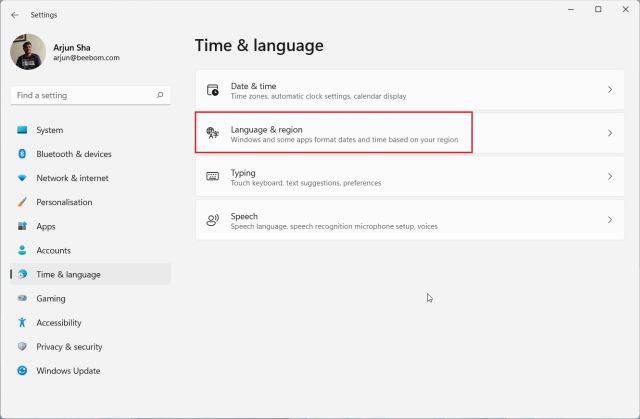
2. Qui, assicurati che la tua lingua principale sia disponibile solo. Se hai più di una lingua, fai clic sul menu a 3 punti e rimuovilo. Ciò disabiliterà il selettore di lingua sulla barra delle applicazioni di Windows 11.
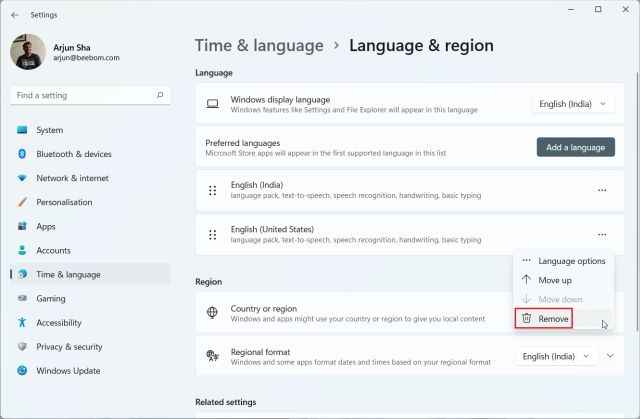
Modifica le impostazioni di digitazione e barra della lingua
1. Se il metodo sopra non funziona, torna al menu “Ora e lingua” e apri “Digitazione”.
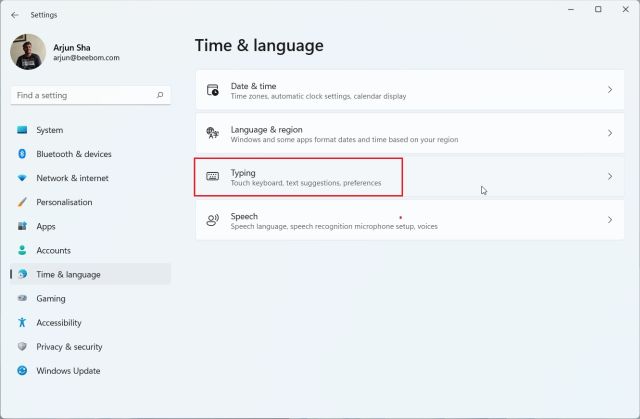
2. Quindi, fai clic su “Impostazioni tastiera avanzate”.
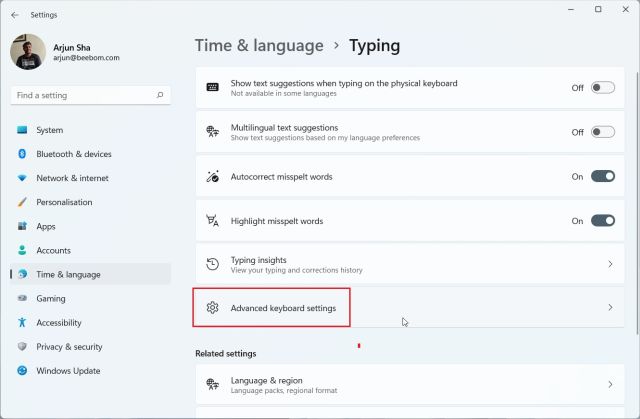
3. Successivamente, abilita la casella di controllo per “Usa la barra della lingua del desktop quando è disponibile”. Ciò rimuoverà il selettore di lingua dalla barra delle applicazioni su Windows 11, ma è necessario modificare un’altra impostazione per disabilitare la barra della lingua mobile.
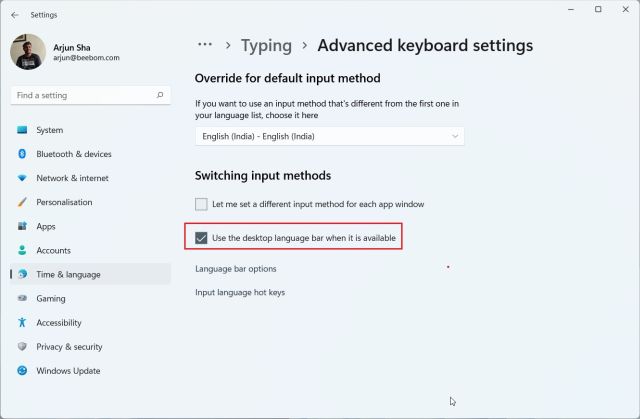
4. Subito sotto, troverai “Opzioni della barra della lingua”. Cliccaci sopra per aprire la mini finestra. Qui, scegli “Nascosto” e fai clic su “OK”. Infine, il selettore di lingua sarà sparito dalla barra delle applicazioni su Windows 11.
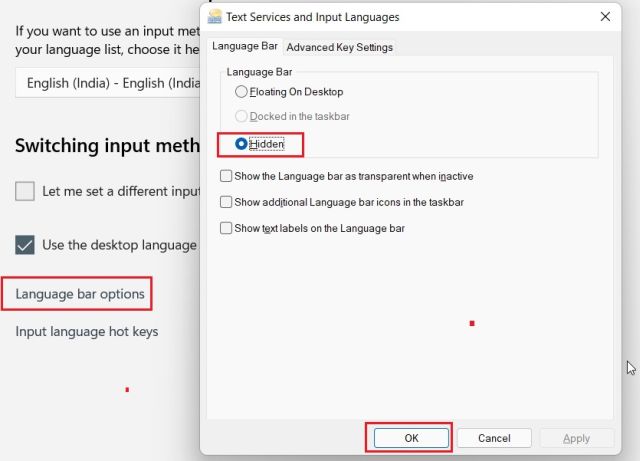
Sbarazzati dell’opzione della lingua nella barra delle applicazioni di Windows 11
Ecco come rimuovere l’opzione di selezione della lingua dalla barra delle applicazioni di Windows 11. In genere, mantenere una sola lingua risolve il problema, ma se non funziona, la barra della lingua del desktop rimuoverà sicuramente la fastidiosa opzione della lingua dalla barra delle applicazioni. Ad ogni modo, questo è praticamente tutto per questo tutorial. Inoltre, se desideri personalizzare la barra delle applicazioni in Windows 11, vai al nostro tutorial collegato. Oltre a ciò, puoi anche modificare il formato dell’orologio della schermata di blocco in Windows 11 e impostare le icone della barra delle applicazioni di Windows 11 su “Non combinare mai”. Infine, se hai domande, faccelo sapere nella sezione commenti qui sotto.
